
Кошик - це інструмент, який в будь-якій операційній системі вона відіграє дуже важливу роль. В OSX це не буде менше, і тому сьогодні ми збираємося пояснити новий його аспект, який ви можете не знати.
Як ви знаєте, в OSX ви можете очистити сміття двома різними способами, одним просто натиснувши на нього та сказавши, що порожнє та заповнене попереднє налаштування та безпечне спорожнення. Тим не менше, Для досвідчених користувачів ми сьогодні обговоримо третій шлях який використовує інструмент терміналу.
Ця публікація не спрямована на те, щоб знати, як спорожнити саму сміттєву корзину, оскільки це інтуїтивний жест, який найвідоміші смертні вже знають. Справа в тому, що як користувач OSX ви можете бачити себе в такій ситуації певний файл не можна видалити через проблеми із безпекою або через те, що він використовується певною програмою. Звичайно, ви намагалися закрити всі програми і бачите, що проблема не зникає. У цих випадках ви не зможете очистити сміття, якщо не перезапустите систему, тому, якщо ви не хочете вимикати та вмикати комп’ютер, вам залишається варіант спорожнити його за допомогою інструменту Термінал. Це правда, що для того, щоб користуватися Терміналом, ви повинні мати більше знань з програмування, але коли у вас є пост, подібний до того, що сьогодні, де ми точно вказуємо, яку команду використовувати, все стає дитячою грою.
в порожнє сміття з терміналу, кроки, які потрібно виконати, такі:
- Ми отримуємо доступ до інструменту «Термінал» або через панель запуску, в папці «ІНШІ», або викликаючи його через SpotLight із Finder.
- Опинившись у Терміналі, ми напишемо таку команду:
sudo rm-fr ~ / .Trash / *
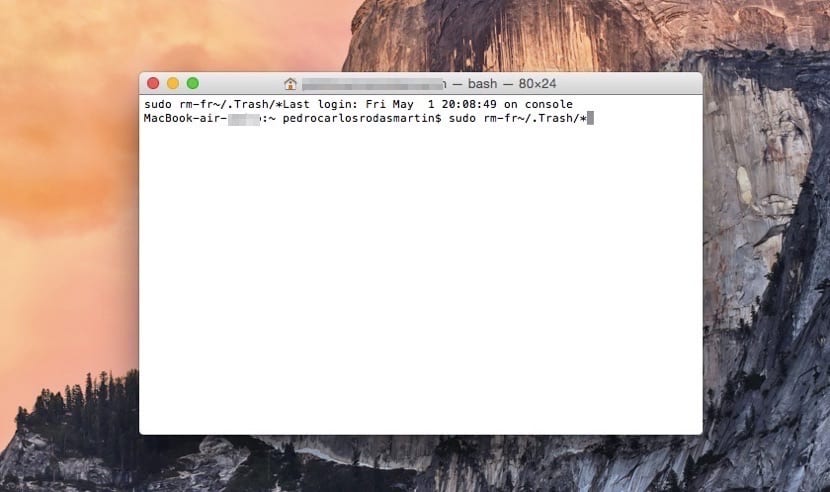
- Натискаємо клавішу Enter для запуску команди. Система запитає у нас пароль користувача, і ми знову натиснемо enter.
Майте на увазі, що якщо у вас відкрито сміття, незалежно від того, скільки ви використовуєте цю команду, процес не вдасться. Ви повинні закрити вікно кошика для сміття.
UPDATE: Стаття оновлена, і запропонована команда виявилася бездоганно ефективною.
Хороша інформація! Дякую!
Зверніть увагу, що команда неправильна, вона повинна бути:
sudo rm -fr ~ / .Trash / *
БЕЗ ПРОСТІРІВ, оскільки при виконанні "rm -fr ~ / Trash / *" він видалить наш домашній каталог (~), потім кореневий (/) (ой!), Потім файл або каталог із назвою Trash у $ PWD, потім root знову (/), а потім все, що знайде (*).
Звідки я знаю? Це користувач OS X, який походить з Linux, яким я користуюся вже багато років.
Дякую! Помилка при форматуванні тексту з файлу Word у WordPress. Вирішено
Мені ніколи не слід було читати цю публікацію, я дотримувався інструкцій на зображенні з простором, дякую, що не виправив зображення, тепер я видалив свій будинок, я не спав цілу ніч, як відновити своє життя, якщо я новий і не налаштовувати машину часу
Чого б вам коштувало зміна образу? Звичайно, з подібними статтями вам краще присвятити себе чомусь іншому. Щиро дякую, що витратили час читачів.
Звичайно, вина не ваша, а тих з нас, хто сліпо довірився тому, що ви пишете, та зображенням, що супроводжують текст.
У моєму випадку ви завоювали колишнього читача, який ніколи не буде добре говорити про цю сторінку.
привіт
Ой, і як мені це відновити?
Шановний Матіас. Я просто виконую команду, яку ви вказали, щоб видалити кошик, оскільки це заборонено, і я нічого не досяг. Залишається як є. ????
Привіт, перш за все дякую за інформацію, у мене є два файли, що надходять із жорсткого диска (коли я їх виймаю, вони йдуть зі сміття), що їх немає можливості видалити, я використав цю команду та інші, які в Інтернеті, і я намагався використовувати такі програми, як CleanMyMac, яка має опцію видалення сміття, і немає можливості їх видалити.
Чи можете ви сказати мені, як я міг очистити сміття за допомогою цих двох папок на жорсткому диску?
CMD + клацніть правою кнопкою миші = безпечно очистіть смітник.
тоді це:
1. sudorm -fr ~ / .Trash / *
2. sudo rm -fr ~ / .Trash / *
3. sudo rm-fr ~ / .Trash / *
Я не можу очистити кошик, і я хотів би спробувати цей варіант.
Навіть не намагайтеся, я прослідкував за тим, що сказано в цьому дописі, і опинився в технічній службі з усією своєю безпоправною інформацією, я втратив усе.
ігноруйте тих придурків, які не знають нічого іншого, як скраб вашого Mac
жоден із цих кодів не видаляє сміття більше, ніж видаляє важливі файли
Я не можу спорожнити сміття в Apple
оскільки мені потрібно використовувати клавіатуру, щоб її спорожнити. Я використовував шукач, але він не працює
JAJAJAJAJAJAJA еквівалент "видалити windows32, якщо ви хочете більше оперативної пам'яті" у mac hahahahaha
Як я видалив файли зі сміття:
1.-У сміттєвому файлі я дав Command i бачити інформацію, і я зміг перевірити, в якій пам'яті були створені файли After. які приховані.
2. На комп’ютері з Windows визначте приховані файли кошика та видаліть їх.
3. Вставте usb назад у мій mac, і вони більше не відображатимуться.
Сподіваюся, це допоможе вам.